Muss ich eine Festplatte teilen und wie es unter Windows OS geht?

- 4708
- 515
- Prof. Dr. Finja Goebel
Zu Recht wird sagen, dass die meisten Computer und Laptops derzeit Windows -Betriebssysteme ausführen. Dies kann die relevanteste Version von Windows 10 sein oder allmählich ihre Positionen Windows 8, Windows 7 und sogar XP und Vista verlieren.

Jeder Computer ist ein Gerät, das mit einer Festplatte ausgestattet ist. Es enthält verschiedene Informationen, einschließlich des Betriebssystems selbst.
Es scheint, dass alles auf eine Festplatte geladen werden kann und nichts getan werden muss. In der Tat ist dies nicht ganz.
Warum eine Festplatte teilen
Wenn Sie einen "Computer" auf den meisten PCs und Laptops öffnen, können Sie feststellen, dass mindestens 2 Abschnitte darauf verwendet werden. Einer von ihnen wird für das Betriebssystem und einige Software zugewiesen. Und im zweiten Abschnitt werden Fotos, Videos, Spiele und vieles mehr gespeichert.
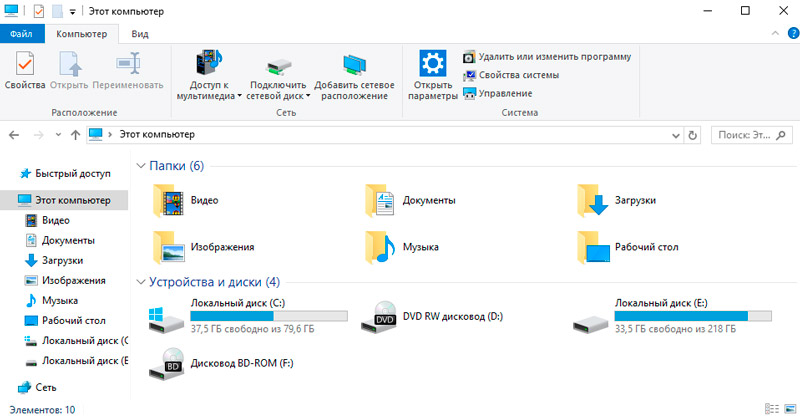
Windows OS hat die Eigenschaften, Festplatten wie feste State -Laufwerke (SSD) in Form von Abschnitten zu sehen. Sie sind lokale Discs. Physisch kann ein Repository in mehrere unterteilt werden.
Gleichzeitig teilt es beim Kauf eines neuen Fluggesellschaft oft nicht, sondern ist ein einzelnes Volumen.
Wenn wir darüber sprechen, warum eine Festplatte in mindestens zwei Bände unterteilt ist, dann ist alles offensichtlich. Sie können einfach versuchen, alles im selben Abschnitt zu speichern. Dann wird es offen gesagt unpraktisch sein, es zu verwenden. Ja, die Dateien und Daten sind durchaus möglich, nach Ordnern zu verteilen. Wenn sich jedoch alle Informationen, einschließlich Fotos, Videos und Betriebssystem, als Teil eines Abschnitts befinden, wenn das Betriebssystem oder der zufällige Fehler neu installiert wird.
Dies ist die Hauptantwort auf die Frage, warum es notwendig ist, die Festplatte in Abschnitte zu unterteilen.
Übung zeigt, dass die meisten Benutzer 2 Hauptabschnitte haben:
- Festplatte C. Die Hauptaufgabe besteht darin, das Betriebssystem sowie eine Reihe von Programmen zu speichern. Sie nehmen nicht viel Platz zusammen, daher reicht es normalerweise aus, um 50-100 GB darunter zuzuweisen.
- Scheibe d. Dies ist bereits ein Ort für die Speicherung von Multimedia -Dateien, Spielen usw.
К ° on теы о оттанется нетронутой.
WICHTIG. Wenn es geplant ist, die Festplatte zu brechen, auf der bereits Daten vorhanden sind, sollten sie zuerst kopieren und auf einem anderen Medium sparen.Dies liegt an der Tatsache, dass beim Aufbrechen der Daten normalerweise gelöscht wird.
Jetzt befasst sich die Hauptfrage, wie eine Festplatte in mehrere thematische Abschnitte unterteilt werden kann. Dafür gibt es viele Lösungen.
Trennung bei der Installation von Betriebssystem
Eine der einfachsten Optionen, wie Sie Ihre Festplatte in verschiedene Abschnitte teilen können. Tun Sie dies direkt während der Installation oder bei der Neuinstallation des Betriebssystems direkt.
Wenn Sie nicht wissen, wie Sie Festplatten in zwei Bände unterteilt, sondern leicht mit der Neuinstallation des Betriebssystems fertig werden, befolgen Sie einfach die Anweisungen:
- Starten Sie das Verfahren zur Installation des Betriebssystems. Sie müssen den Moment erreichen, in dem es erforderlich ist, den Abschnitt auszuwählen, in dem das Betriebssystem platziert wird.
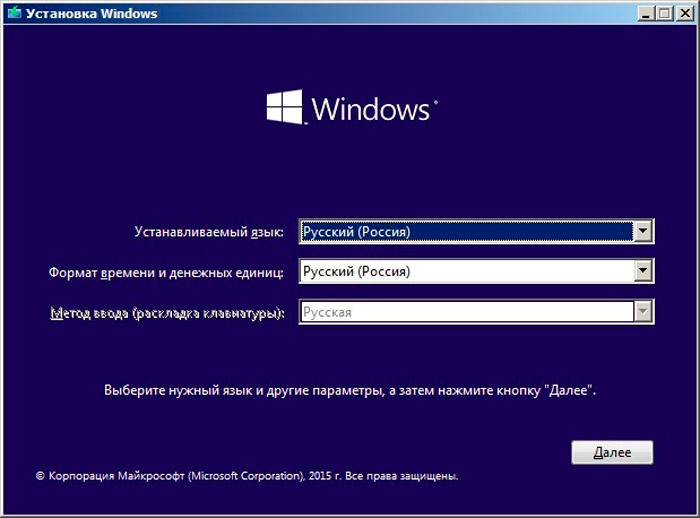
- Erstellen Sie zu diesem Zeitpunkt den erforderlichen Abschnitt und wählen Sie das erforderliche Volumen aus. Wenn eine Gesamtscheibe für 1-2 TB ausgelegt ist, reicht sie aus, um 100-150 GB unter der Systemdiskette C zu lassen.

- Anschließend fordert der Computer ein kleines Volumen des für Sicherungsdateien erforderlichen Speicherplatzs zu. Hier sind nicht gierig und klicken Sie auf "Vereinbarung".
- Der zweite Band wird jetzt gebildet. Suchen Sie die Zeile "freier Speicherplatz" und klicken Sie dann auf die Schaltfläche "Erstellen". Markieren Sie das erforderliche Volumen. Sie können alle Reste. Und dann auf der Taste "anwenden".
Wenn Sie 3 Abschnitte bilden müssen, handeln Sie analog, wie beim zweiten Band.
Vergessen Sie nicht, Abschnitt C als Systemscheibe genau auszuwählen, auf dem das Betriebssystem installiert wird.
Nicht. Dies ist objektiv eine der einfachsten Methoden.
Das einzige Problem ist, dass es für die Trennung, das Betriebssystem neu zu installieren, nicht jeder. Dies ist eine gute Option, wenn die Notwendigkeit einer Aufschlüsselung mit der Notwendigkeit des aktuellen Betriebssystems übereinstimmt.
Denken Sie nicht, dass Sie Ihre Festplatte bei der Installation von Windows 7 oder mehr Windows 10 und 8 (8.1) ausschließlich teilen können (8.1). Es gibt alternative Lösungen, einschließlich spezieller Software.
Wenn Sie Ihre Festplatte in mehrere Bände unterteilen müssen, dies jedoch bei der Installation von Windows 10 oder anderen Versionen nicht tun möchten, oder es ist nicht erforderlich, verwenden Sie eine der folgenden Methoden.
Windows -Tools
Wenn Sie die Festplatte in Windows 10 OS oder einer anderen Version in verschiedene Abschnitte unterbrechen müssen, ohne das Betriebssystem erneut zu installieren, ist es durchaus möglich, gebaute Tools zu verwenden.
Es gibt ein integriertes Dienstprogramm, das nicht nur in Windows 10 funktioniert, sondern auch in Windows 7 und 8 verfügbar ist. Ermöglicht es Ihnen, die Discs ohne Probleme zu brechen. Auch wenn sie zuvor geteilt wurden.
Es wird angenommen, dass der Benutzer nicht weiß, wie er die harte Festplatte um 2 oder mehr teilen soll. In diesem Fall ist es erforderlich, Folgendes zu machen:
- Klicken Sie auf die Maustaste zum Symbol "Mein Computer"
- Wählen Sie das Element "Management";
- Gehen Sie im Fenster, das geöffnet wurde, zum Abschnitt "Disks Management"
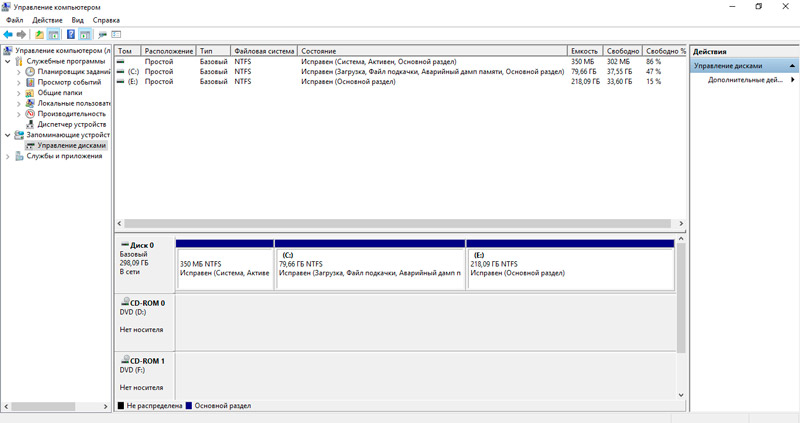
- Wählen Sie unten im Fenster das Volumen für die nachfolgende Trennung aus
- Klicken Sie mit der rechten Taste darauf und drücken Sie die Kompress
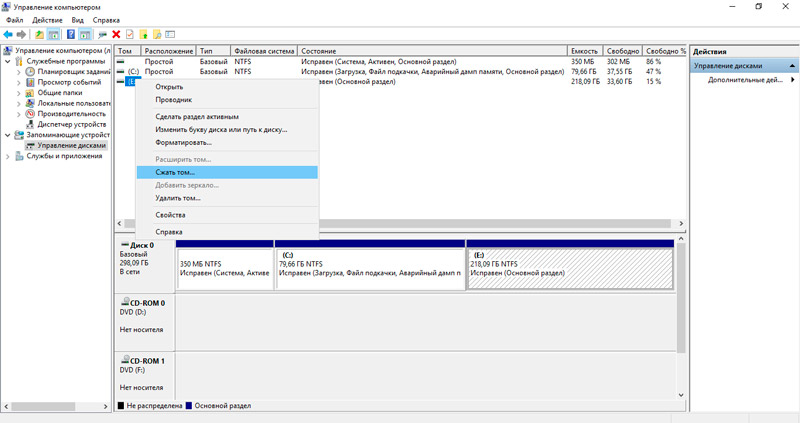
- Verteilen Sie den freien Speicherplatz, um ihn unter einem neuen Band zuzuweisen
- Bestätigen Sie den Wunsch zu quetschen;
- Danach wird die Menge an zugänglichem Ort angezeigt
- Klicken Sie mit der rechten Schaltfläche darauf
- Klicken Sie auf "Erstellen Sie eine einfache Lautstärke"
- Befolgen Sie die Anweisungen des Meisters des Erstellens eines neuen Bandes.
Es gibt keine detaillierten Erklärungen mehr. Folgen Sie einfach den Anweisungen -By -Step -Anweisungen.
Eine der ziemlich einfachen Optionen, um die auf einem PC oder Laptop verwendete Festplatte richtig und sicher zu teilen.
Befehlszeile
Um die auf dem Computer installierte volumetrische Festplatte in mehrere Bände zu unterteilen, können Sie auch die Hilfe der Befehlszeile verwenden.
Objektiv sieht diese Methode im Vergleich zu den bereits berücksichtigten Methoden komplizierter aus. Obwohl er jedes Recht hat zu existieren.
WICHTIG. Die nächste Anweisung ist nur für Festplatten relevant, die zuvor noch nicht geteilt wurden.Die Aufgabe besteht darin, 2 Bände aus einem Speicher aus zu erstellen. Zuerst müssen Sie die Befehlszeile im Namen des Administrators öffnen, die Gewinn- und X -Tasten auf der Tastatur halten und die gewünschte Option auswählen.
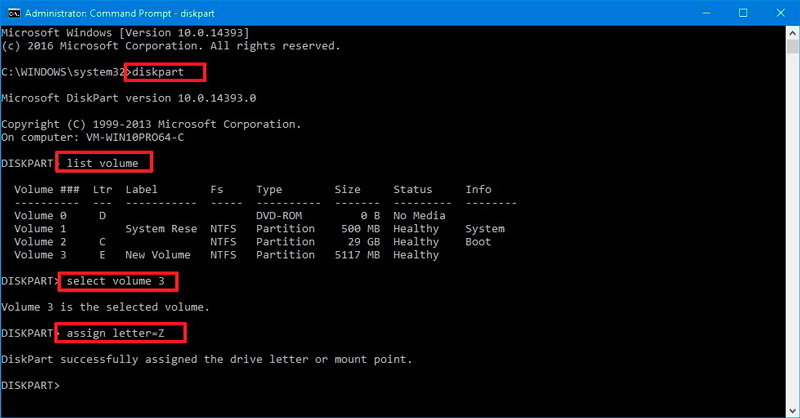
Als nächstes werden mehrere Teams vorgestellt:
- Scheibe;
- Listenvolumen. Denken Sie an die Anzahl der Volumen auf der Festplatte, die dem Systemabschnitt C entspricht;
- Wählen Sie Volumen n. Hier ersetzen der Buchstabe N den Abschnitt durch den Abschnitt
- Schrumpfen gewünscht = n. Anstelle von N wird hier die Menge an Gedächtnis in Megabyte angegeben, die durch die Festplatte zur Trennung reduziert werden muss;
- Listendisk. Denken Sie in dieser Phase an oder schreiben Sie die Anzahl des Laufwerks an, in dem sich der Systemabschnitt befindet
- Wählen Sie die Festplatte n. Ersetzen Sie den Buchstaben N durch eine Nummer aus dem vorherigen Team
- Partition primär erstellen;
- Format fs = ntfs schnell;
- Buchstabe zuweisen = D. Der Buchstaben D kann durch andere ersetzt werden. Dies wird der Name des neuen Bandes sein;
- Channel Exit and Fertigstellungsteam.
Die Befehlszeile danach kann geschlossen werden. Öffnen Sie nun den Betriebssystemleiter und überprüfen Sie, ob der neue Abschnitt angezeigt wurde.
Manchmal wird es nicht sofort angezeigt. Starten Sie in dieser Situation den Computer neu. Wenn es danach nichts gibt, gibt es eine hohe Wahrscheinlichkeit eines Fehlers in einer der Stufen. Es lohnt sich, es erneut zu versuchen oder auf alternative Trennungsmethoden zurückzugreifen.
Software
Viele Benutzer bevorzugen es, die dritte Partyprogramme zu verwenden, mit denen Sie die Festplatte ohne Probleme in zwei oder mehr Bände unterteilen können, und verwenden eine Reihe anderer zusätzlicher Funktionen.
In der Tat gibt es viele ähnliche Programme. Es lohnt sich, einige der beliebtesten, gefragt und effektivsten hervorzuheben.
Jeder von ihnen hat seine eigenen Anweisungen, wie man die verwendete harte Festplatte ordnungsgemäß durchbricht.
Zauberer der Minitool -Partition
Ein ziemlich einfaches Programm, das für alle klassischen Operationen unterstützt wird, um mit Laufwerken zu arbeiten. Mit der Software können Sie Abschnitte erstellen, teilen, Volumina aus Festplatten und festen State -Laufwerken entfernen.
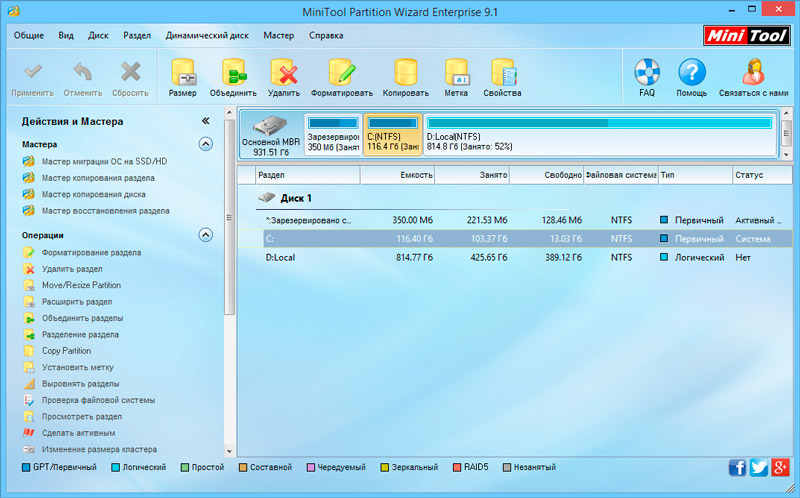
Zuerst müssen Sie das Programm herunterladen und installieren. Es ist besser, dies von der offiziellen Website der Entwickler oder durch bewährte Ressourcen zu tun. Dies gilt für jede Software.
Darüber hinaus wird die Abfolge von Operationen wie folgt sein:
- Starten Sie das Programm;
- Klicken Sie auf die Festplatte, die Sie mit der rechten Schaltfläche teilen müssen
- Wählen Sie im Kontextmenü die Änderung der Verschiebung
- Verteilen Sie den gebauten Schieberegler auf der Festplatte;
- Der Wert, für den die gebrochene Scheibe reduziert ist und der Raum des neuen Bandes wird;
- Drücken Sie im freien Speicherplatz den rechten Taste
- Wählen Sie erstellen;
- Ein Fenster wird angezeigt, das den freien Speicherplatz anzeigt
- Wenn alles passt, klicken Sie auf OK und bewerben Sie sich dann auf.
Denken Sie daran, dass der Computer nach der Trennung nach der Installation des Betriebssystems nur dann der Computer an den Neustart gesendet wird, wenn das Betriebssystem installiert ist.
Aoemi Partition Assistent
Kostenloser und einfaches Dienstprogramm, mit dem Sie Discs, Format, löschen und verschieben können. Die Anwendung dieser Software ist nichts kompliziertes.
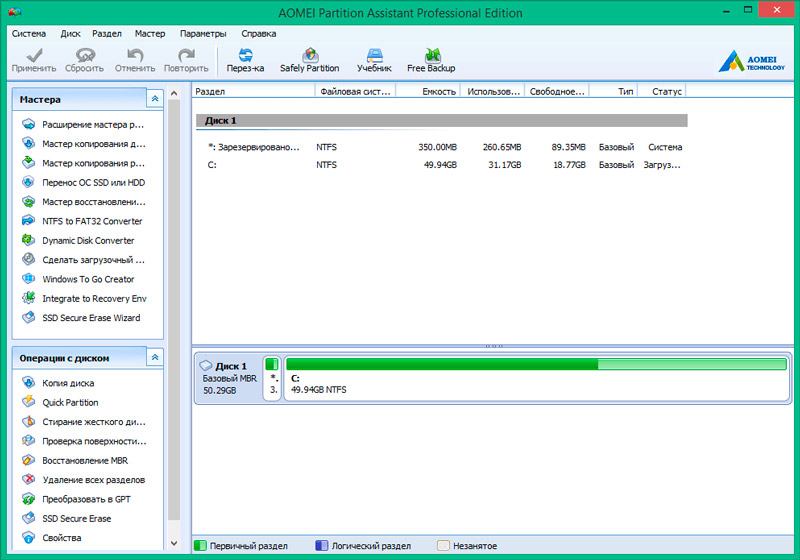
Soft selbst erzählt die Abfolge von Schritten. Daher wird sogar ein Anfänger mit ihm fertig werden. Im Gegensatz zum vorherigen Programm verfügt dieses Dienstprogramm über eine russischsprachige Schnittstelle.
Der Benutzer muss Folgendes tun:
- Führen Sie das Programm aus und wählen Sie eine Festplatte für die Aufschlüsselung
- Klicken Sie mit der rechten Schaltfläche darauf
- Klicken Sie auf "Größe ändern";
- Mit einem Schieberegler oder Eingabe numerischer Space -Werte verteilen;
- Änderungen bestätigen;
- Wenn der zugewiesene freie Speicherplatz angezeigt wird, klicken Sie mit der rechten Schaltfläche darauf
- Klicken Sie auf die "Erstellung";
- Bestätigen Sie die Größe, wählen Sie das Dateisystem und den Namen für die Festplatte aus
- drücken Sie auf OK;
- Klicken Sie dann auf "Bewerben";
- Warten Sie auf den Abschluss des Prozesses;
- Wenn Sie die Erlaubnis anfordern, stimmen Sie zu
- Warten Sie auf das automatische Neustart.
Es bleibt nur zu prüfen, ob die Änderungen in Kraft getreten sind.
Acronis Disk Direktor
Ausreichend leistungsstarke Software, mit der Sie Bände auf Festplatten erstellen können. Plus hat zusätzliche Funktionen.
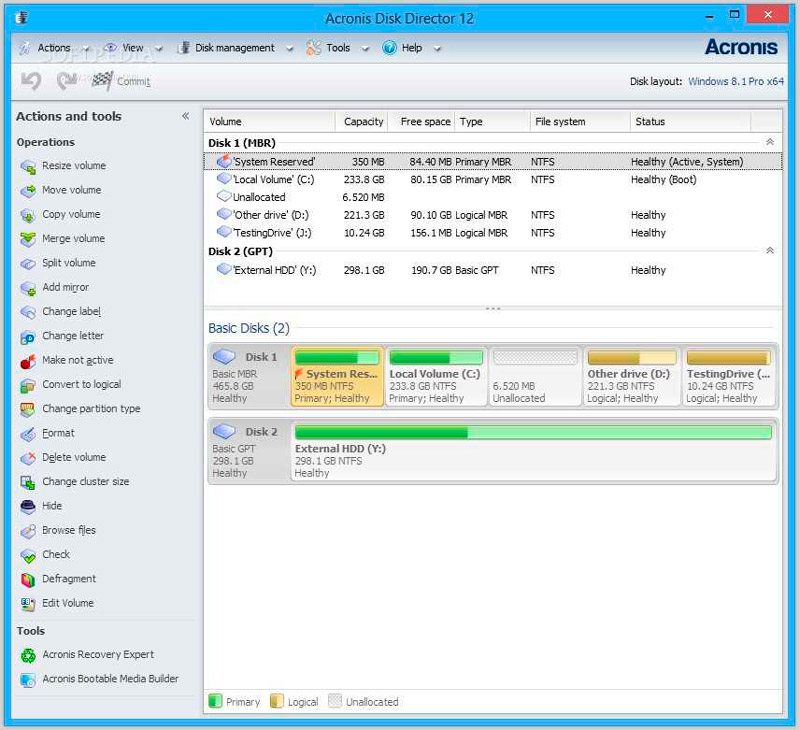
Gleichzeitig ist das Verfahren für den Zusammenbruch extrem einfach. Notwendig:
- das Programm ausführen;
- Markieren Sie die bearbeitete Scheibe;
- Klicken Sie im rechten Menü auf "Teilen Sie die Lautstärke"
- Stellen Sie die erforderlichen Größen des Abschnitts fest;
- Bestätigen Sie die Änderungen durch die OK -Taste
- Klicken Sie in der oberen linken Seite des Fensters auf die Schaltfläche "Warte -Operation anwenden"
- Wenn Sie den Computer neu starten, erhalten Sie die Berechtigung.
Alles, nichts mehr ist vom Benutzer selbst verlangt. Das Programm wird alles andere selbst tun.
Paragon
Der vollständige Name der Software klingt wie Paragon Festplattenmanager.
Eine ziemlich leistungsstarke Softwareentwicklung mit einem gebauten Meister, um den Speicherplatz zu brechen.
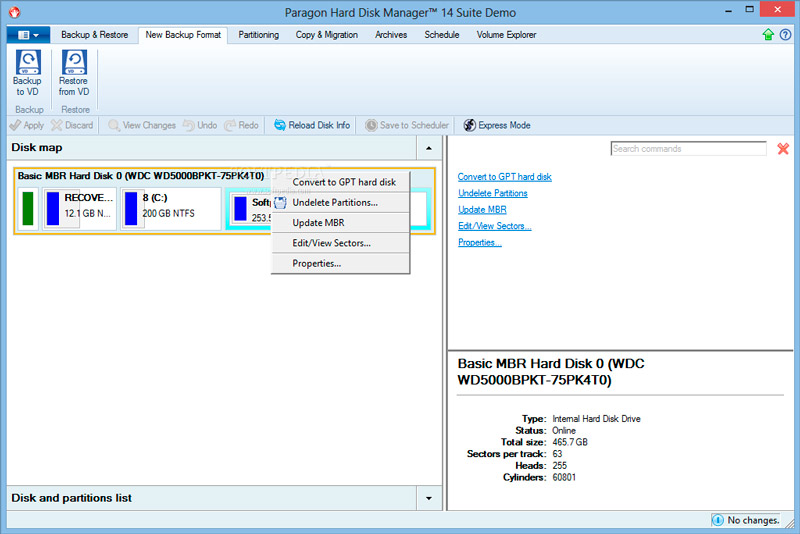
Um mit dieser Anwendung zu arbeiten, brauchen Sie:
- Laden Sie das Tool herunter und installieren Sie das Tool
- das Programm ausführen;
- Gehen Sie zur Registerkarte "Operationen mit Abschnitten"
- Drücken Sie den "Meister der Teilung des Abschnitts";
- Wählen Sie einen Abschnitt zur Bearbeitung aus;
- Einstellen der erforderlichen Parameter oder manuell;
- Bestätigen Sie Ihre Absichten, indem Sie auf die Schaltfläche klicken.
Aber während Sie nur Änderungen geplant haben. Nachdem Sie zum Hauptfenster des Programms zurückgekehrt sind, öffnen Sie die Registerkarte "Operationen mit Abschnitten" und klicken. Darüber hinaus wird die Software den Prozess der Sanierung des Festplattenraums starten. Wenn die Änderungen relativ zur Systemscheibe angewendet wurden, wird der Computer zusätzlich einen obligatorischen Neustart durchführen. Danach treten die entsprechenden Einstellungen in Kraft.
Es gibt eine Reihe anderer Programme, die ähnliche Funktionen haben. Was aus dieser Sorte zu verwenden ist, entscheidet jeder Benutzer bereits über sich selbst.
Die Festplatte, besonders systemisch, zu brechen, sei äußerst vorsichtig. Wenn Sie einen Fehler machen, müssen Sie nicht nur das Betriebssystem neu installieren, sondern manchmal erfolglos versuchen, die verlorenen Daten wiederherzustellen.
Vielen Dank an alle, die dieses Material bis zum Ende lesen!
Abonnieren, Kommentare und relevante Fragen hinterlassen, Ihren Freunden über uns erzählen!
- « Aufgrund dessen, was der Laptop beim Start oder während der Arbeit zu ersticken beginnt - Ursachen und Volksentscheidungen
- Disc von D nach der Installation von Windows 10/11 oder bei der Arbeit mit einem Computer - Methoden zur Beseitigung eines Problems »

